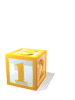| ●リレーションの作成● | ||||||||||||||||||||||||||
| データベースにおいて、リレーションを設定するとは、「テーブルとテーブルを結び付け、新たな仮想テーブルを作る約束事」と、とりあえず理解してください。 | ||||||||||||||||||||||||||
| 「テーブル」と「リレーション」はとても密接な関係があります。 | ||||||||||||||||||||||||||
| 多くの場合、最初にリレーションを想定してからテーブルの枠組みを考えるのです。 | ||||||||||||||||||||||||||
| さっきはテーブルを二つ作ってしまいましたが、これがもし1つだったらどうだったでしょうか。 | ||||||||||||||||||||||||||
|
||||||||||||||||||||||||||
|
アーティスト名とアルバム名がかなり重複してしまいます。 |
||||||||||||||||||||||||||
| この問題を解決するために、テーブルを「メイン」と「サブ」にわけたのです。 | ||||||||||||||||||||||||||
|
ではさっき作成したテーブルを開いて、「ツールメニュー」の「リレーションシップ」をクリックして下さい。 |
||||||||||||||||||||||||||
| リレーションシップと表題のついた何もないフォームが表示されます。 | ||||||||||||||||||||||||||
| このフォーム上で右クリックをし、「テーブルの表示」を選び、さっきの「メイン」と「サブ」のテーブルをクリックし「追加」ボタンを押してください。テーブルが二つ現れましたね。 | ||||||||||||||||||||||||||
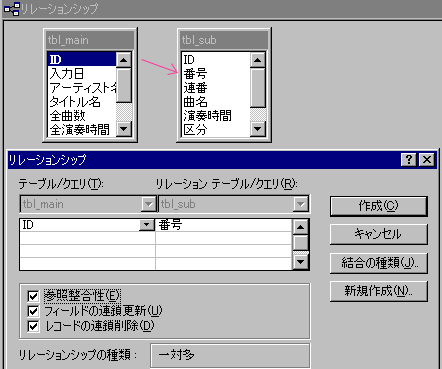 |
||||||||||||||||||||||||||
| 「メイン」テーブルにある「ID」をクリックしながら、「サブ」テーブルの「番号」にドラッグします。 | ||||||||||||||||||||||||||
| すると小さなプロパティ画面が現れますね。 | ||||||||||||||||||||||||||
| 次に「参照整合性」をチェックします。 | ||||||||||||||||||||||||||
| これはレコードの入力や削除を行っても、テーブルの間のリレーションシップが維持されるようにするための規則です。 | ||||||||||||||||||||||||||
| 「フィールドの連鎖更新」と「レコードの連鎖削除」もチェックします。 | ||||||||||||||||||||||||||
| これらは主テーブルの主キーの値を変更・削除すると、自動的に関連テーブルの内容が変更・削除され、参照整合性が保たれる役割を果たします。 | ||||||||||||||||||||||||||
| 逆にオフにすると変更や削除ができなくすることができます。 | ||||||||||||||||||||||||||
| 「作成」ボタンをクリックして、リレーションを設定します。 | ||||||||||||||||||||||||||
| レイアウトの変更も保存して終了します。 | ||||||||||||||||||||||||||
|
||||||||||||||||||||||||||
(C)1999-2003 BE
CORPORATION All rights reserved.Terms of Use. Privacy Policy.